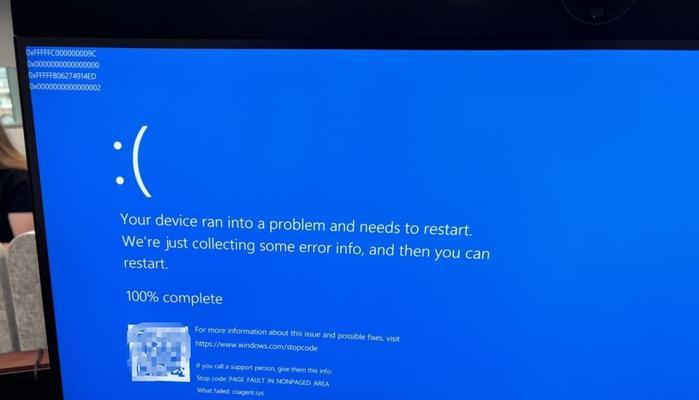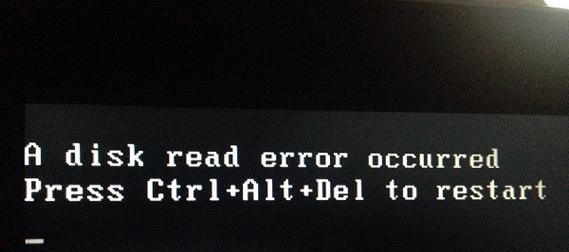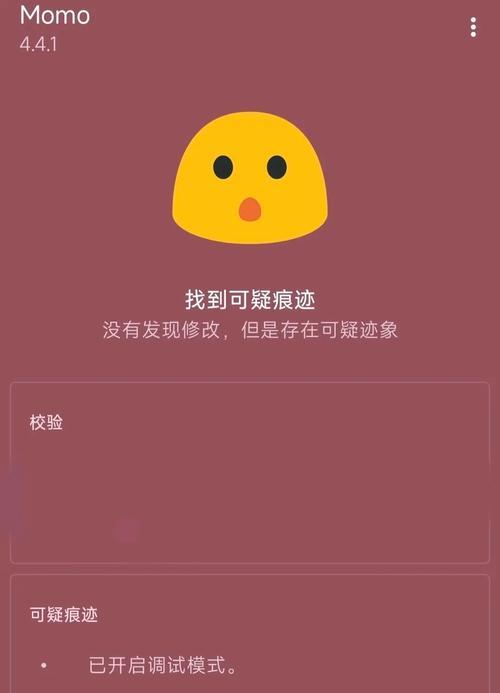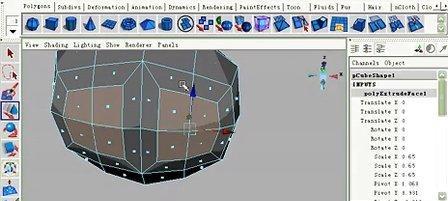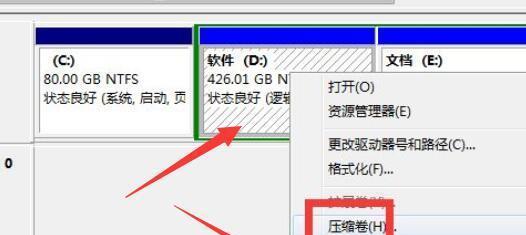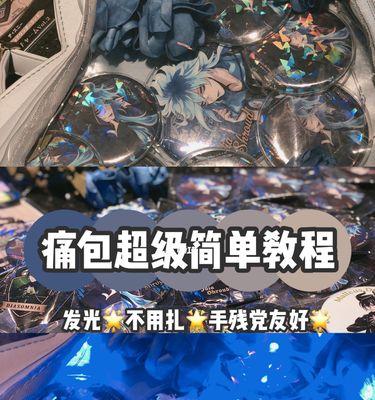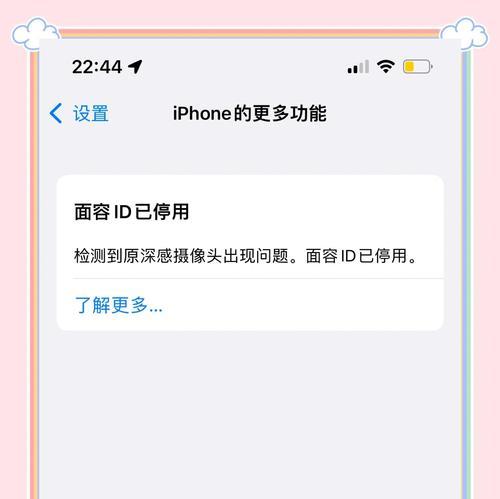随着技术的不断发展,很多用户选择升级操作系统来获得更好的功能和性能。然而,有些用户可能会遇到兼容性问题,导致系统无法正常运行。为了解决这个问题,本文将介绍如何通过系统降级安装Win7来解决兼容性问题。
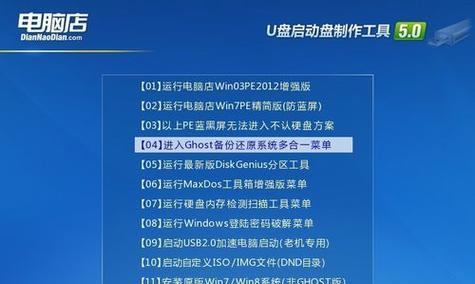
一确定是否需要降级安装
在考虑降级安装之前,首先需要确定当前系统的兼容性问题是否可以通过其他方法解决。可以通过查找相关问题的解决方案或与厂商支持部门联系,了解是否存在其他解决方案。
二备份重要数据
在进行任何系统操作之前,一定要备份重要的数据。降级安装将重置系统,可能会导致数据丢失。使用外部存储设备或云服务备份所有重要文件和文件夹。
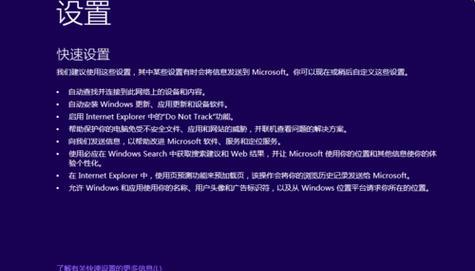
三查找适用于降级的Windows7版本
根据当前操作系统的版本和硬件配置,选择适用于降级安装的Windows7版本。确保选择正确的版本,以确保兼容性和稳定性。
四获取Windows7安装媒体
下载或购买适用于降级安装的Windows7安装媒体。确保从官方渠道获取安装媒体,以防止安全风险。
五创建启动盘或安装光盘
根据下载的Windows7安装媒体创建启动盘或刻录安装光盘。确保制作的启动盘或光盘与系统兼容,并能够引导系统进入安装程序。
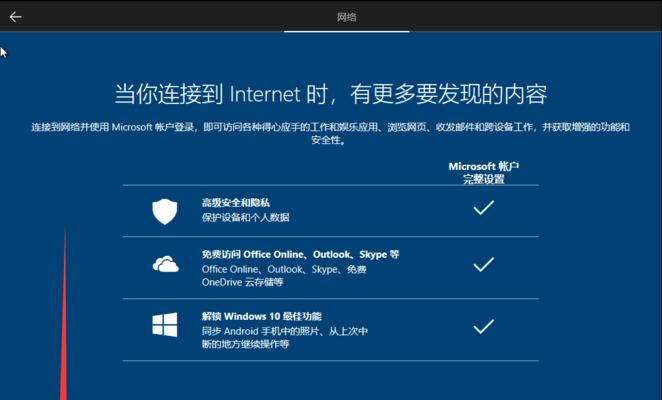
六准备降级安装所需的驱动程序
在进行降级安装之前,收集并下载所有必要的驱动程序。由于降级安装后,原有的驱动程序可能不再适用,因此需要准备好适用于Windows7的驱动程序。
七调整BIOS设置
根据厂商提供的指南,调整电脑的BIOS设置,以确保能够引导从Windows7安装媒体启动。这通常涉及将启动设备顺序更改为光驱或启动盘。
八开始降级安装过程
插入Windows7安装光盘或启动盘后,重新启动计算机。按照屏幕上的提示选择安装语言、键盘布局和其他设置,然后点击“安装”。
九选择进行自定义安装
在安装类型的选择界面上,选择“自定义(高级)”选项。这将允许用户选择要安装Windows7的分区,并进行其他自定义设置。
十格式化当前系统分区
在分区选择界面上,选择当前系统所在的分区,并点击“格式化”按钮。这将清除该分区上的所有数据和文件,所以请确保已经备份了重要数据。
十一安装Windows7
在格式化分区之后,选择该分区并点击“下一步”按钮开始安装Windows7。系统将自动复制所需的文件,并在安装过程中进行必要的设置。
十二安装驱动程序和软件
在Windows7安装完成后,安装之前准备好的驱动程序和所需的软件。这将确保系统能够正常工作并获得所需的功能。
十三激活Windows7
根据Windows7版本,按照激活指南激活操作系统。确保使用合法的产品密钥和激活方法,以避免版权问题和安全隐患。
十四更新系统和驱动程序
一旦Windows7激活成功,立即更新系统和驱动程序。通过Windows更新或从厂商网站下载最新的驱动程序,以确保系统安全性和稳定性。
十五
通过本文介绍的步骤,用户可以成功进行系统降级安装Win7,解决兼容性问题。然而,降级安装前需要备份重要数据,并确认选择正确的Windows7版本和相关驱动程序。此外,确保从官方渠道获取安装媒体,并遵循相应的激活和更新步骤。这将帮助用户顺利完成降级安装过程,恢复系统的正常运行。